Одной из самых полезных новинок Excel 2010 являются спарклайны. По своей сути, Спарклайн — это небольшой график, помещённый в ячейку и наглядно отражающий данные из заданного диапазона. Это позволяет быстро и легко оценить текущее состояние дел и тренды.
Добавляем спарклайн в таблицу Excel
- Откройте вкладку Insert (Вставка) и найдите там раздел Sparklines (Спарклайны).
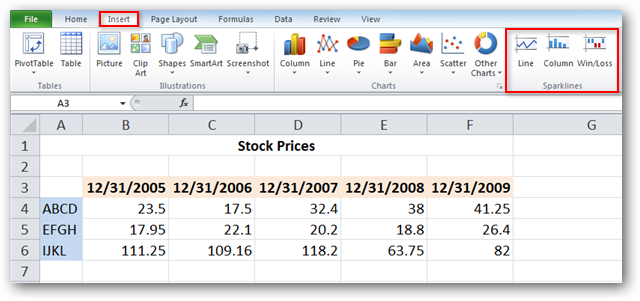
- Выделите одну или несколько ячеек для размещения спарклайнов.
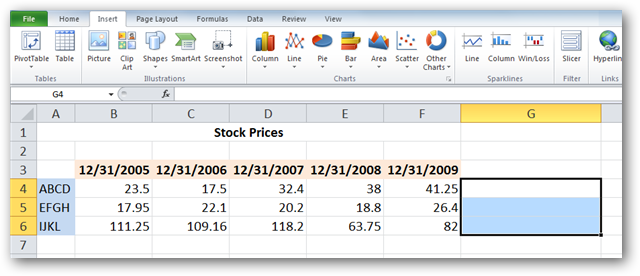
- Выберите тип спарклайна. Как Вы заметили, можно выбрать один из трёх типов – Line (График), Column (Гистограмма) и Win/Loss (Выигрыш/Проигрыш). Мы выберем Line (График).
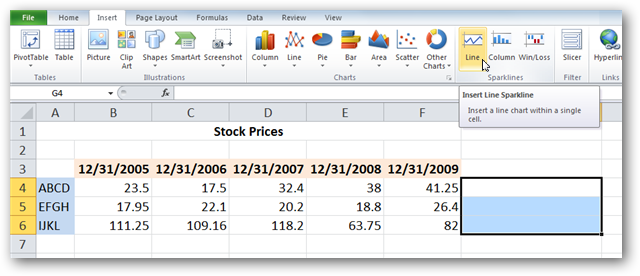
- В появившемся диалоговом окне Create Sparklines (Создание спарклайнов) Вам будет предложено указать диапазон данных на основании которых будет построен спарклайн. Поле Location Range (Диапазон расположения) уже содержит адреса ячеек, которые Вы выбрали на предыдущем шаге.Значение в поле Data Range (Диапазон данных) можно ввести вручную с клавиатуры или указать мышкой. Если все готово, нажмите ОК.
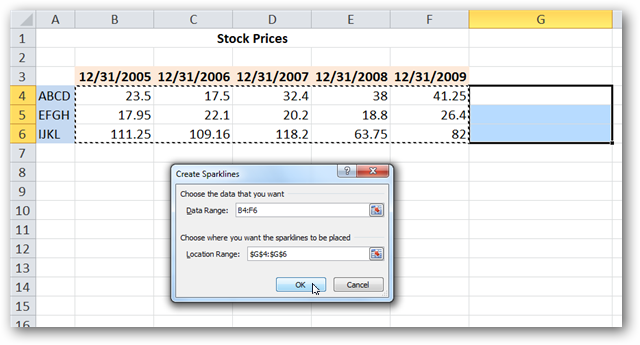
- В выделенных ячейках появятся спарклайны.
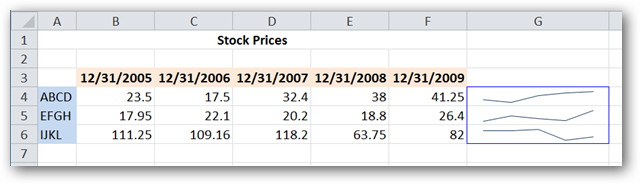
Настройка спарклайна в Excel
- Выделите одну или несколько ячеек, содержащих спарклайн, при этом на Ленте появится вкладка Design (Конструктор). В разделе Show (Показать) Вы можете настроить отображение маркеров для всех или некоторых точек спарклайн-графика, таких как минимум и максимум, начальное и конечное значение, положительные и отрицательные значения.
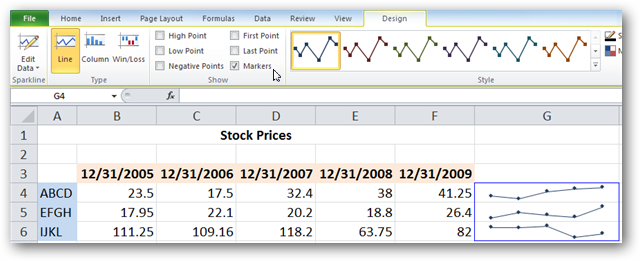
- В разделе Style (Стиль) выберите подходящий дизайн и стиль спарклайна.
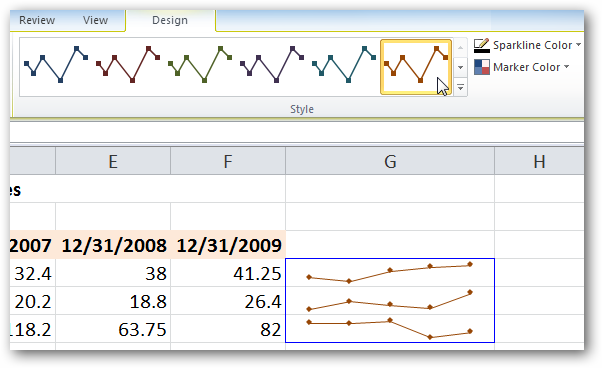
- Стрелка в правом нижнем углу раздела Style (Стиль), указывающая вниз, откроет весь набор стандартных стилей для спарклайнов в Excel.
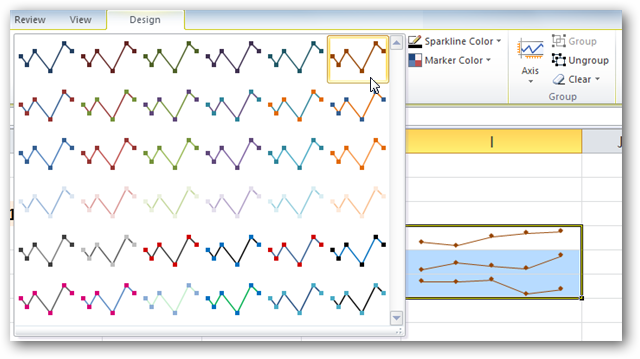
- Если среди стандартных стилей Excel не нашлось подходящего Вам, то помогут опции Sparkline Color (Цвет спарклайна) и Marker Color (Цвет маркера), позволяющие задать настройки вручную.
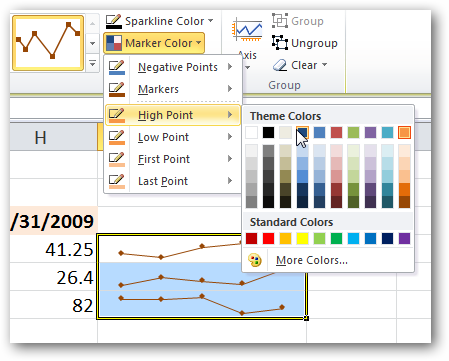
- Меню настроек Axis (Ось) открывает доступ к дополнительным параметрам, таким как Date Axis Type (Тип оси дат), Plot Data Righ-to-Left (Отобразить данные справа налево), а также Show Axis (Показать ось). Последний параметр позволяет отобразить горизонтальную ось при наличии на спарклайне данных пересекающих нулевую точку.

Спарклайн-гистограмма
Спарклайн-гистограмма, в отличие от спарклайн-графика, который мы рассмотрели ранее на примере, отображает Ваши данные в виде отдельных столбцов.
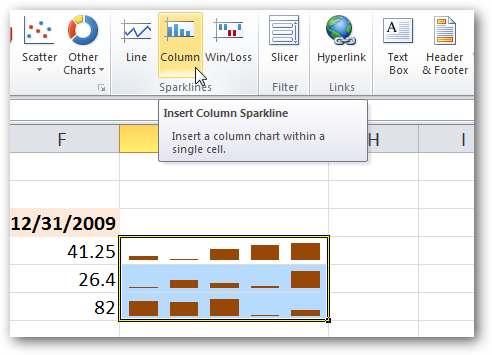
Спарклайн выйгрыша/проигрыша
Спарклайн выйгрыша/проигрыша показывает только положительный или отрицательный характер данных в выбранном диапазоне.
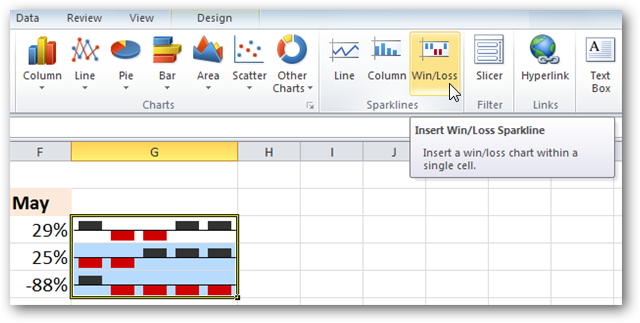
Как изменить тип спарклайна в Excel
Переключить вид отображения спарклайна с одного типа на другой очень просто. Для этого нужно выделить одну или несколько ячеек, содержащих спарклайн и выбрать желаемый тип отображения на вкладке Design (Конструктор).
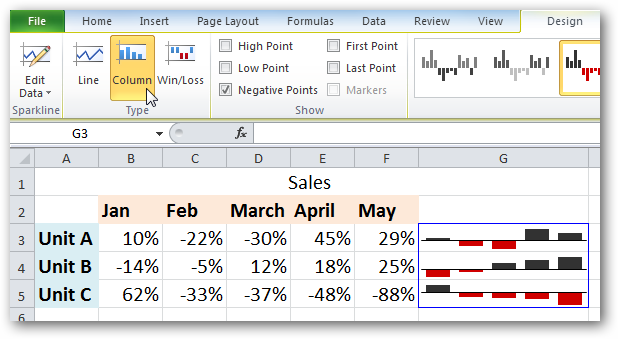
Спарклайн станет отличным дополнением для Вашей таблицы Excel, которая содержит числовые данные, сделает её более наглядной и лёгкой для восприятия!
Урок подготовлен для Вас командой сайта office-guru.ru
Источник: http://www.howtogeek.com/howto/16759/how-to-use-sparklines-in-excel-2010/
Перевел: Антон Андронов
Правила перепечатки
Еще больше уроков по Microsoft Excel















